Содержание:
У множества пользователей есть свой аккаунт в Яндексе, а также дополнительные аккаунты в некоторых его сервисах. С течением времени и ввиду определенных ситуаций они перестают быть актуальны или нужны, поэтому юзеры в целях безопасности решают удалить свой профиль из этой системы. В данной статье мы расскажем, как это можно сделать.
Удаление аккаунта Яндекс
Для большего удобства компания предоставила своим пользователям гибкую возможность удаления своей учетной записи из некоторых сервисов отдельно, например, вам можно избавиться лишь только от почтового ящика или кошелька, в то время как сам Яндекс.Паспорт останется и вы сможете продолжить им пользоваться. Мы же рассмотрим как выборочную деактивацию, так и полную. Прибегать к радикальному решению в виде полного удаления своего аккаунта из Яндекс.Паспорт мы можем советовать только в крайних случаях, а именно — когда есть необходимость полностью перестать себя ассоциировать с этой группой сервисов. В остальных же вариантах достаточно выполнить выборочное удаление. Например, о том, как очистить свой Яндекс.Диск, если вы не хотите им больше пользоваться, можете прочитать в статье по ссылке ниже.
Подробнее:
Как очистить Яндекс.Диск
Как удалить Яндекс.Диск с компьютера
То же самое касается и очистки с дальнейшим отключением сохранения истории запросов: если поисковая строка постоянно рекомендует вам запросы, которые вы бы не хотели видеть, например, в виду приватности и конфиденциальности, просто воспользуйтесь нашим руководством, объясняющим, как скрыть и перестать сохранять то, что вы вводите в поисковик.
Подробнее: Очистка и отключение истории запросов в поисковой строке Яндекса
Вариант 1: Отмена подписки на Яндекс.Плюс или Яндекс.Музыку
Некоторые юзеры решают сразу же удалить свой аккаунт Яндекс только потому, что выполнили пробную подписку на Яндекс.Плюс или Яндекс.Музыку, а затем сервис продолжил списывать деньги ежемесячно. Конечно, никому не хочется платить деньги за неиспользуемое, именно поэтому мы вынесли этот способ отдельно, чтобы все те, кто решил радикальным методом отключить оплату подписки, смогли без труда остановить работу этой услуги, сохранив при этом все остальные сервисы Yandex в рабочем состоянии. В статье по следующей ссылке рассматривается остановка подписки на сервис Музыка, однако по факту она является частью Яндекс.Плюс, из-за чего отключение того и другого будут полностью одинаковы, то есть статья подойдет той и другой группе читателей.
Подробнее: Отмена подписки на Яндекс.Плюс или Яндекс.Музыку
Вариант 2: Удаление/восстановление Яндекс.Денег
Закрыть свой счет в электронной системе Яндекс.Деньги можно, не прибегая к удалению всего Яндекс.Паспорта. К сожалению, делается это довольно неочевидным методом, поэтому кто-то принимает решение распрощаться с главным аккаунтом Yandex. На самом же деле, если есть желание чуть побольше разобраться в теме и избавиться только от кошелька, вы лишь выиграете: почтовый ящик и персональные данные в других сервисах (Диск, Карты и пр.) останутся на месте, и ничего не придется пересоздавать заново. Как закрыть свой кошелек, было описано нами в другом материале.
Подробнее: Как удалить кошелек в Яндекс.Деньги
Не стоит удалять всю учетную запись и в случае, если вы забыли платежный пароль от кошелька. Его всегда можно попытаться восстановить разными способами, о которых мы уже рассказывали.
Подробнее: Как узнать платежный пароль в Яндекс.Деньгах
Вариант 3: Удаление электронной почты
Часто в понимании пользователей e-mail неразрывно связан с работой всей учетной записи Яндекс. На самом же деле если вы решили удалить почтовый ящик, вовсе не обязательно при этом деактивировать весь свой аккаунт в этой системе. Сам процесс здесь гораздо проще, и об этом мы уже тоже говорили в другой нашей статье. Вам же необходимо обратиться к Способу 1, показывающему, как решить поставленную задачу.
Подробнее: Удаление почтового ящика на Яндексе
Вариант 4: Удаление Яндекс.Паспорта
Наконец мы перешли к способу, подразумевающему полное и безвозвратное удаление всего, что связывает вас с Яндексом — удаление основного аккаунта, который именуется Яндекс.Паспорт. Он представляет собой объединенный раздел, где вы можете управлять всеми своими данными: привязанными номерами телефонов, почтовыми ящиками и банковскими картами, подписками на сервисы Яндекс и т.п. Удаляя его, вы также удалитесь и из зависящих от него сервисов: Диска, Денег, Музыки, Толоки, Маркета и др. На более независимые сервисы типа Яндекс.Такси, где не требуется иметь свой профиль, это никак не повлияет. Следует учитывать, что для тех, кто решил передумать, компания дает 30 дней. На этот период ваша учетная запись замораживается, и в течение этого периода у вас будет возможность вернуть ее, за одним исключением: Почта будет очищена от всех писем, учитывайте этот факт. Сам логин на протяжении этого периода занять, конечно же, будет невозможно — новые пользователи получат сообщение о том, что желаемый логин занят. Итак, для полного удаления проделайте следующее:
- Зайдите на страницу Яндекс.Паспорта. Можете сделать это по ссылке ниже.
- Попасть туда также очень легко, например, через почту, кликнув по иконке своего профиля в правом верхнем углу и выбрав пункт «Управление аккаунтом».
- Прокрутите страницу до самого низа и посередине найдите серую надпись «Удалить аккаунт». Кликните по ней.
- Будет представлен список сервисов, с которыми сейчас связан ваш основной аккаунт. С учетом этого, вы узнаете, что именно на каждом из сервисов будет удалено. Тут же написаны правила удаления касательно 30 дней, о которых мы уже упомянули. Для самого удаления сперва введите капчу, затем получите код на привязанный номер телефона или электронную почту и введите его в отобразившееся поле. После этого можете нажимать на кнопку «Удалить аккаунт».
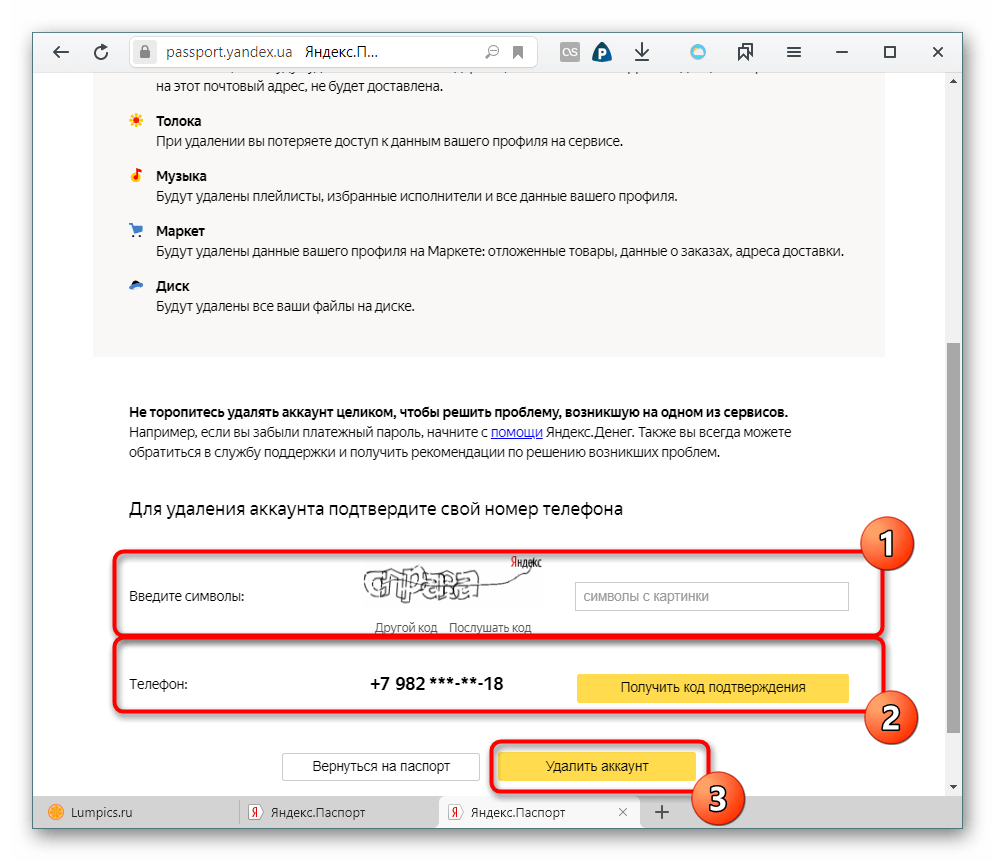
Удаление учетной записи из Яндекс.Браузера
В завершение следует упомянуть о возможности удаления локальной учетной записи из Яндекс.Браузера, а также выход из учетной записи Яндекс, которая синхронизируется. Первый вариант мы рассмотрим потому, что некоторые пользователи попадают в эту статью именно с такой целью, а второй — после удаления Яндекс.Паспорта во избежание получения ошибок от Яндекс.Браузера, желающего синхронизировать данные с удаленным аккаунтом, лучше выполнить его отвязку.
- Итак, если вы просто хотите удалить свой локальный профиль в Яндекс.Браузере, сперва откройте веб-обозреватель, разверните его меню и перейдите в «Настройки».
- Вы сразу же увидите список созданных учетных записей. Наведите курсор на тот, что надо стереть, чтобы появилась всплывающая кнопка «Удалить», после чего нажмите на нее.
- Подтвердите свое решение.
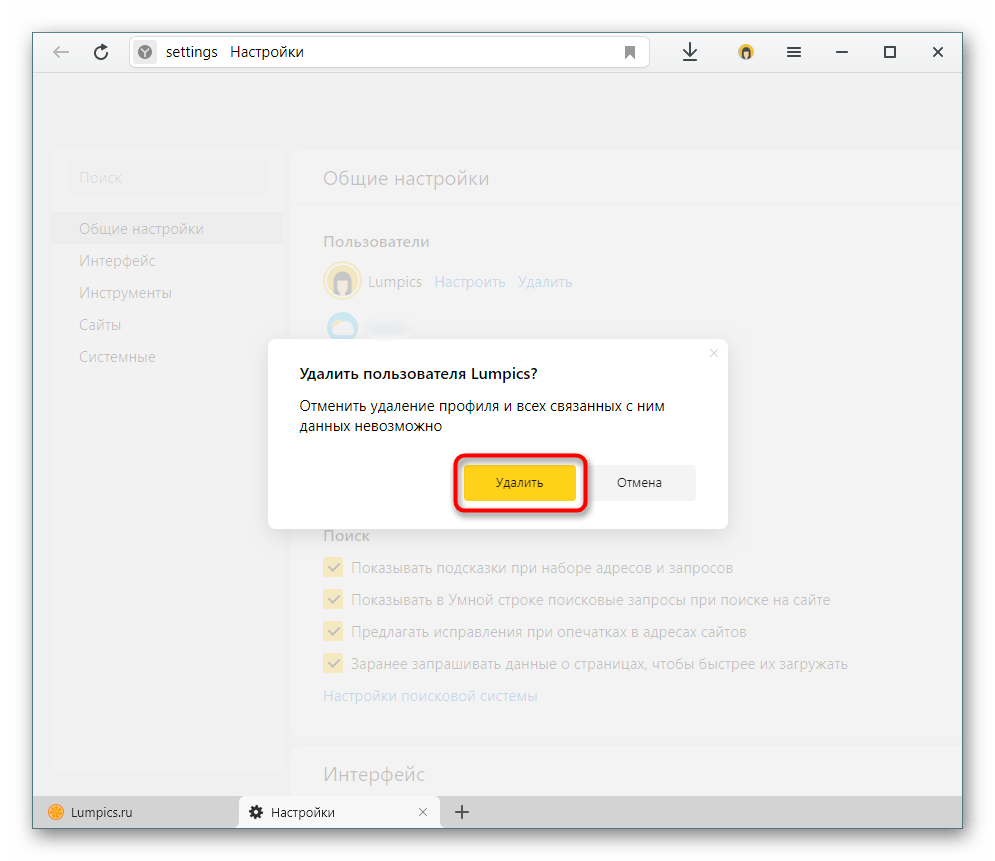
Мы еще раз напоминаем, это действие удаляет именно профиль Яндекс.Браузера, а именно: табло с визуальными закладками, классические закладки, все ваши сохраненные пароли, истории посещений и загрузок, настройки браузера. Это не имеет ничего общего с удалением Яндекс.Паспорта!
Для отвязки удаленной учетной записи от браузера вам также надо понадобится перейти в его «Настройки», предварительно открыв веб-обозреватель под той локальной учетной записью, к которой был привязан электронный адрес. После этого в блоке «Синхронизация» кликните на кнопку «Настройки синхронизации».
В окне будет видно, к какому почтовому ящику осуществлена привязка. Под адресом находится кнопка «Отключить синхронизацию», ее-то и требуется нажать, чтобы отвязать e-mail от локального аккаунта. В дальнейшем вы всегда сможете заново настроить синхронизацию, создав новый ящик от Яндекс.
Читайте также: Как настроить синхронизацию в Яндекс.Браузере
Из этой статьи вы узнали не только как удалить основную учетную запись Яндекс, но и об альтернативных способах, зачастую избавляющих от необходимости выполнения столь серьезного действия. Напомним, что аккаунт с таким же точно логином можно будет зарегистрировать не ранее, чем через 6 месяцев.
 lumpics.ru
lumpics.ru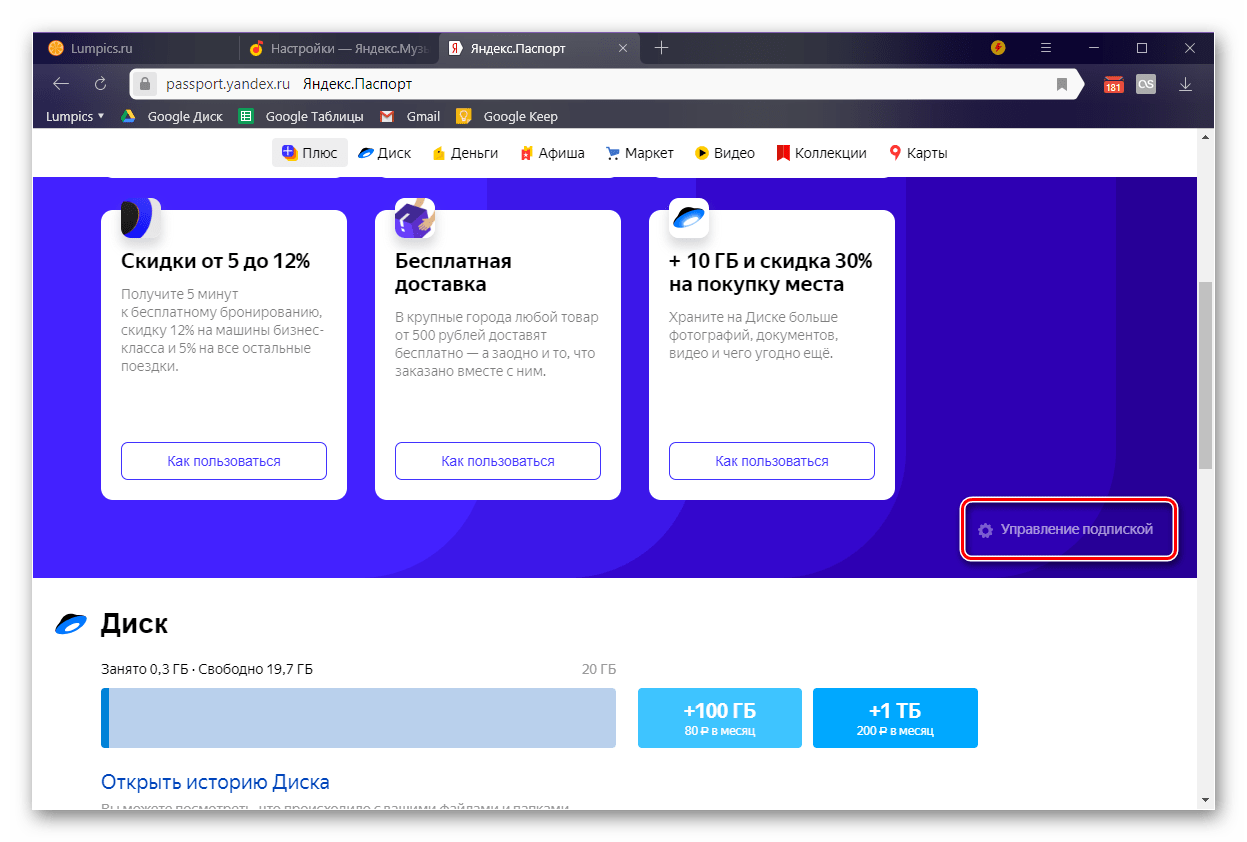
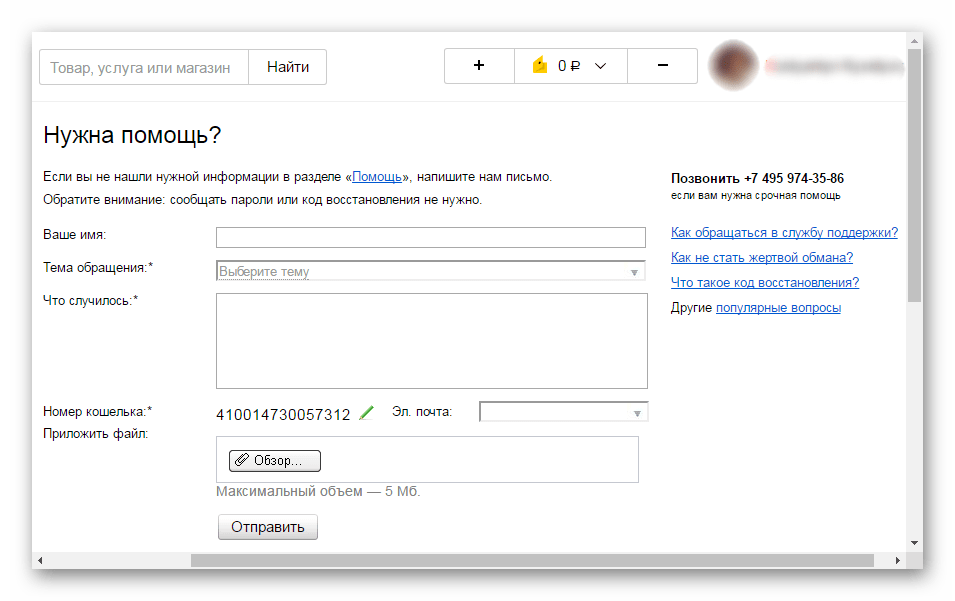
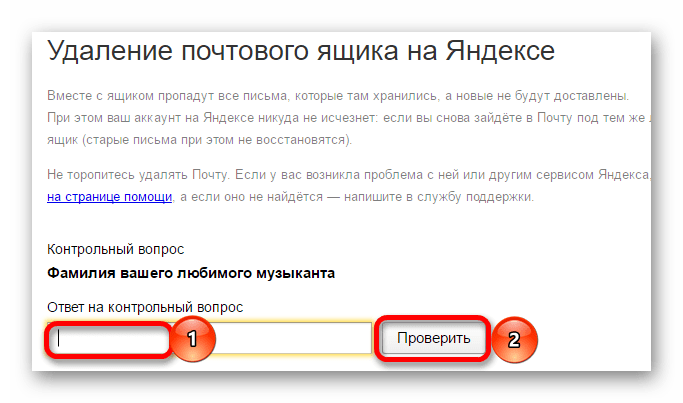
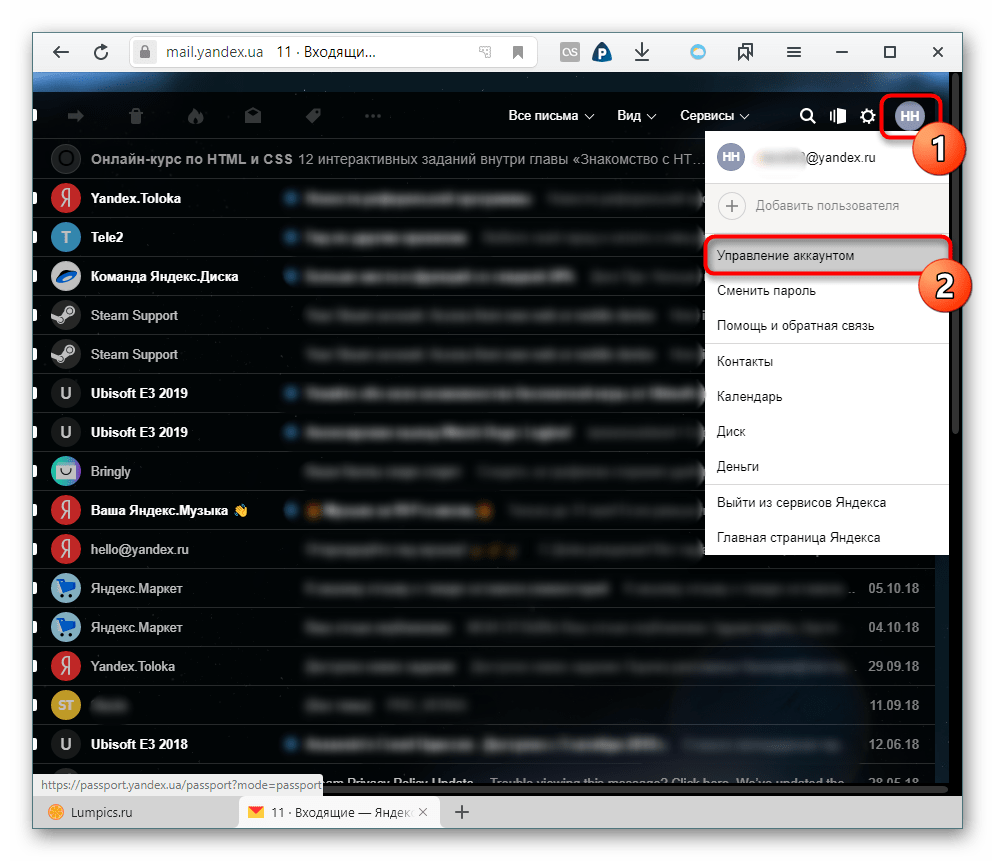
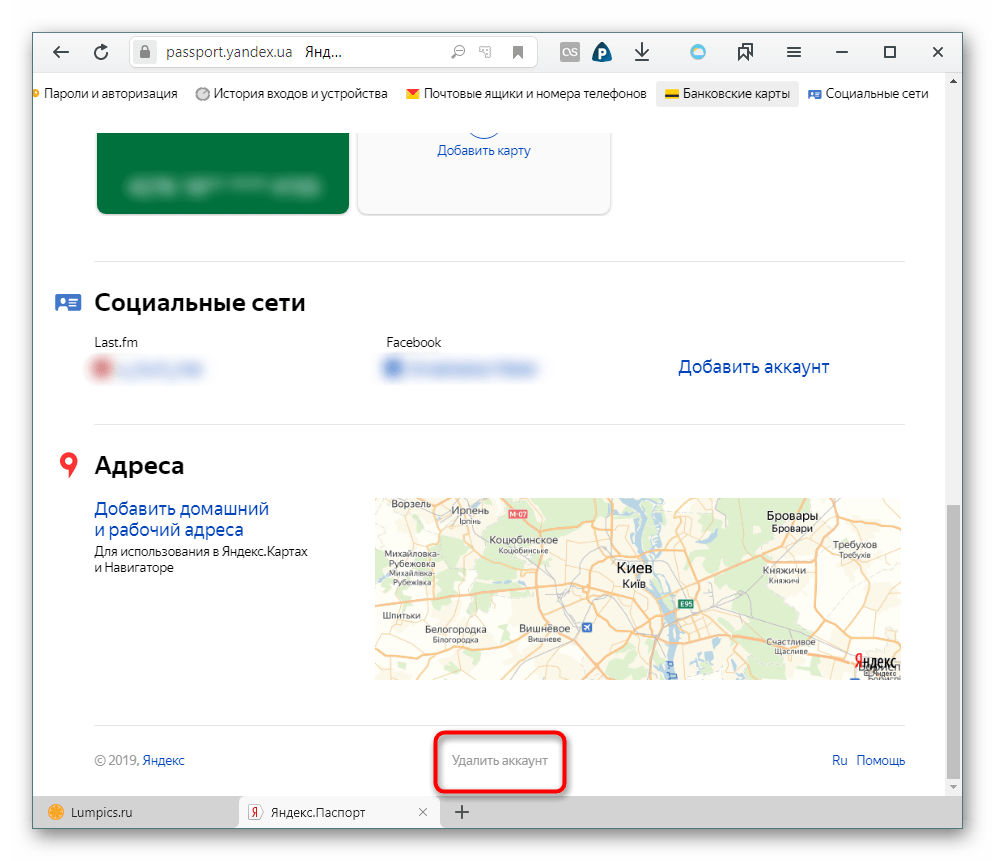
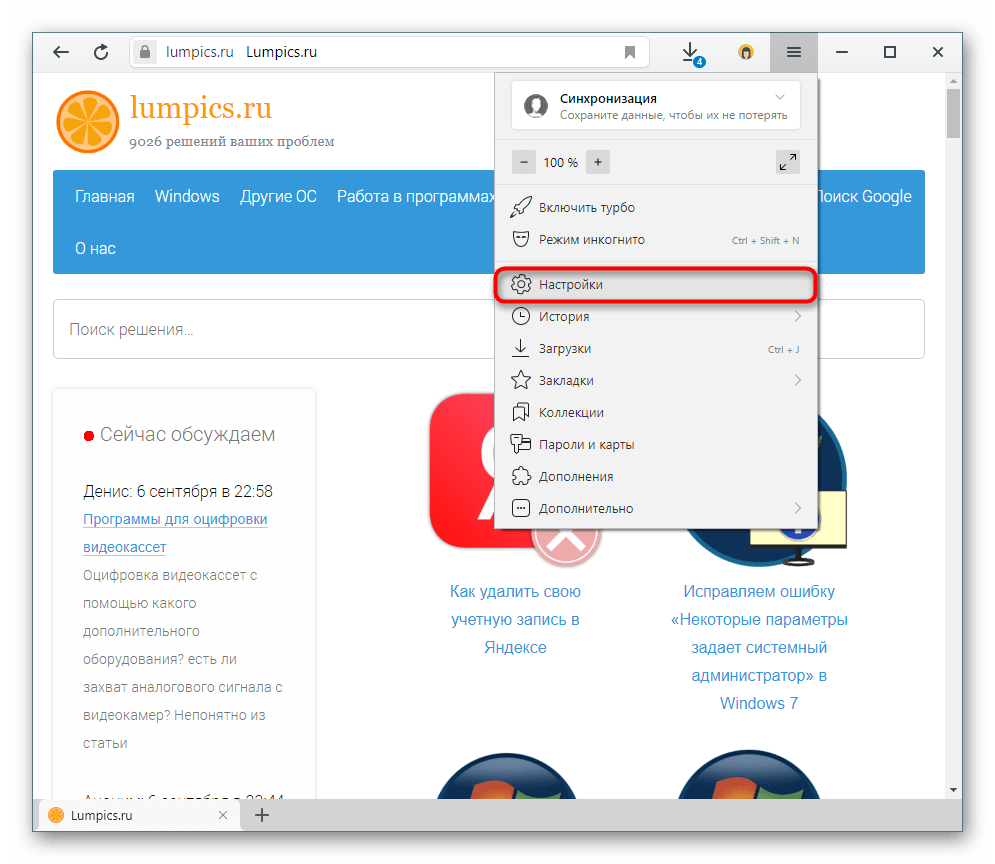
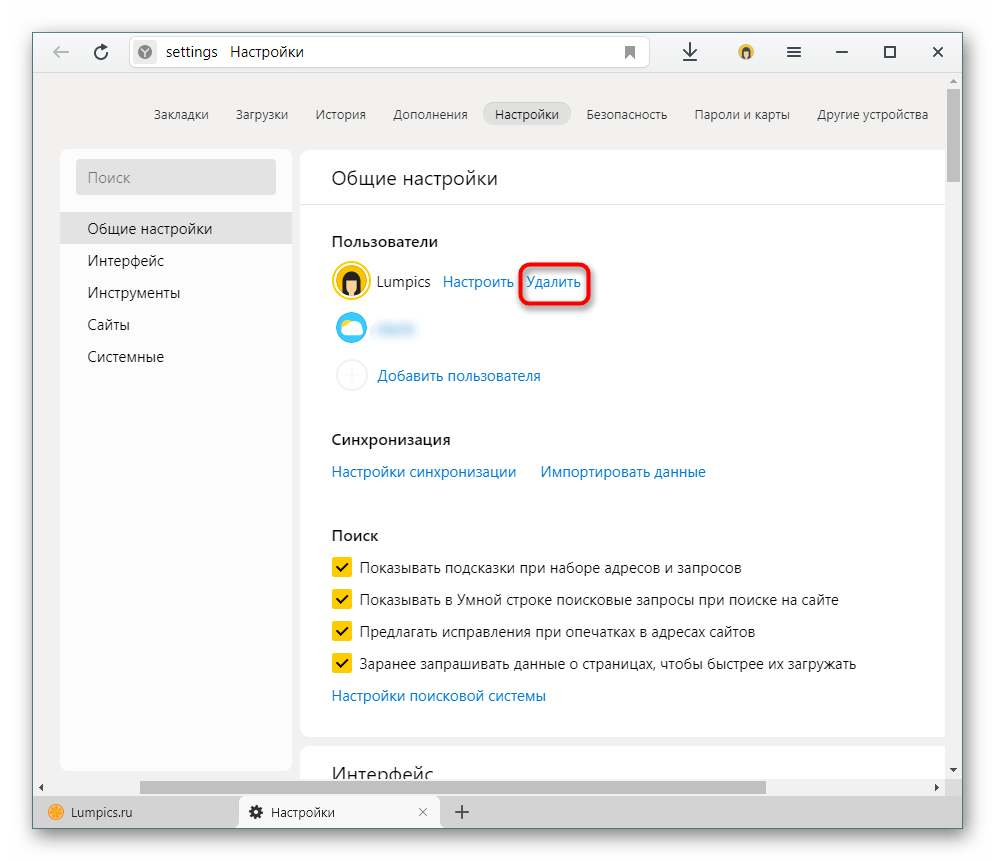
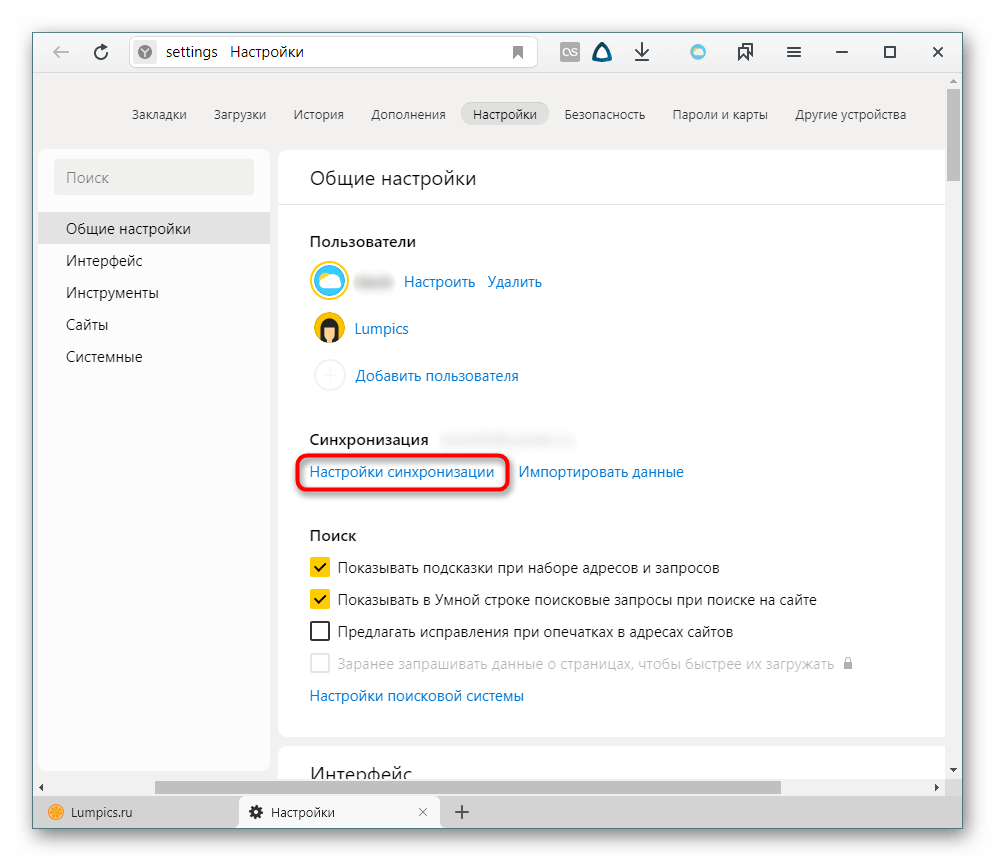
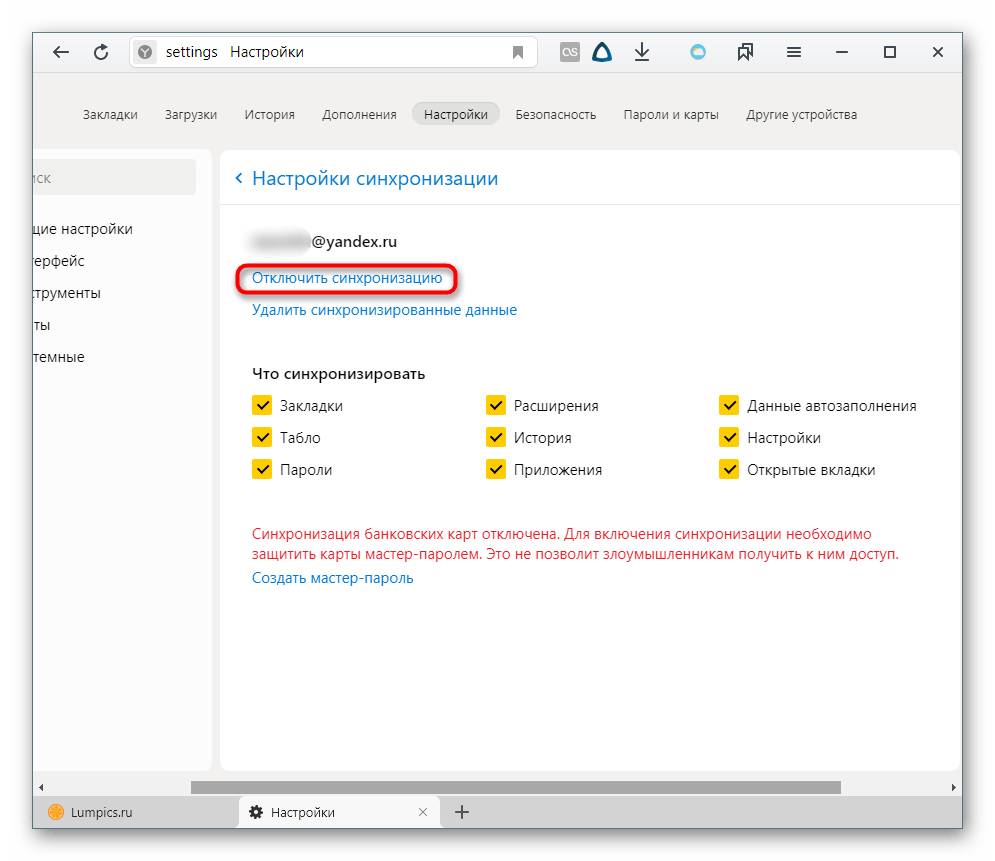







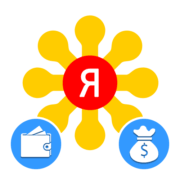

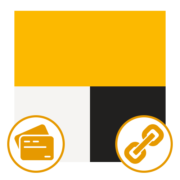
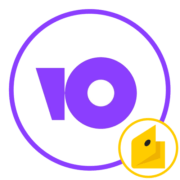
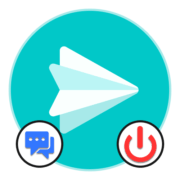
А под удалением яндекс аккаунта подразумевается, что удалится именно почта или доступ ко всем другим дополнениям от яндекса? Смогу ли я по прежнему использовать яндекс диск? Просто у меня куплены гигабайты на яндекс диске и та куча файлов, а скачать их места нет. Смогу ли я продолжить
В статье говориться о том, что после удаления аккаунта доступ ко всем прежде используемым сервисом будет невозможен. После удаления может быть выполнена исключительно новая регистрация.
Я не могу Вопрос: «Девичья фамилия матери»
Я забыл ответ на контрольный вопрос.
выходит я не могу удалить эл. почту навсегда?
Добрый день. К сожалению, без знания ответа на контрольный вопрос удалить почту самостоятельно не представляется возможным. Насколько мне известно, почта удаляется автоматически примерно через полгода по причине неактивности.
Я не помню символы с картинки, поэтому не могу удалить аккаунт.
Здравствуйте!
Хочу удалить аккаунт,но дело в том,что у меня в почте нет Другие настройки-удалить аккаунт.
Пошагово все сделала как описано Вами.
Подскажите как быть в этом случае?
Андрей!Я реально немогу удалить мегабайты.По причине неопытности как быть?
Почему нет «удалить аккаунт»
в разделе «Другие настройки» нажимаю кнопку «Удалить аккаунт» попадаю на страницу, где мне, в общем все на скрине.
iwos, здравствуйте. Если то, что написано на приложенном вами скриншоте соответствует действительности, то есть удаляемая вами почта является администратором одного из указанных в сообщении сервисов (или, возможно, любого другого сервиса Яндекс), сделайте то, что вам предлагается — отвяжите ее от туда, то есть назначьте для сервиса другого администратора.
Если же сообщение не имеет отношения к действительности, попробуйте выполнить удаление аккаунта позже и желательно с другого браузера.
Здравствуйте, Виталий!
Спасибо.
у меня нет контрольной картинки для удаления аккаунта ,.я не могу удалить аккаунт
А можно ли официально продать свой аккаунт на яндексе? Разумеется со сменой «Паспортных данных». Например как это делают с дзен-каналом, или сайтами.
Как удалить страничку в яндекс